Xbox-foutcode 0x8b108490 [repareren]
![Xbox-foutcode 0x8b108490 [repareren]](https://cdn.thewindowsclub.blog/wp-content/uploads/2023/09/xbox-error-code-0x8b108490-fix-1-640x375.webp)
In dit artikel bespreken we mogelijke oplossingen om de Xbox-foutcode 0x8b108490 op te lossen . Deze fout treedt meestal op wanneer u een game probeert te starten op uw Xbox-console. Dit kan worden veroorzaakt door problemen met de Xbox Live-server en de corrupte cache.
![Xbox-foutcode 0x8b108490 [repareren] Xbox-foutcode 0x8b108490 [repareren]](https://cdn.thewindowsclub.blog/wp-content/uploads/2023/09/xbox-error-code-0x8b108490-fix.webp)
Fix Xbox-foutcode 0x8b108490
De onderstaande oplossingen helpen u bij het oplossen van Xbox-foutcode 0x8b108490.
- Probeer uw Xbox-console te verbinden met een bekabelde internetverbinding
- Controleer de Xbox-serverstatus
- Schakel uw Xbox-console uit en weer in
- Wis de Xbox-cache
- Zet je Xbox-console terug naar de fabrieksinstellingen
- Verwijder het spel en installeer het opnieuw

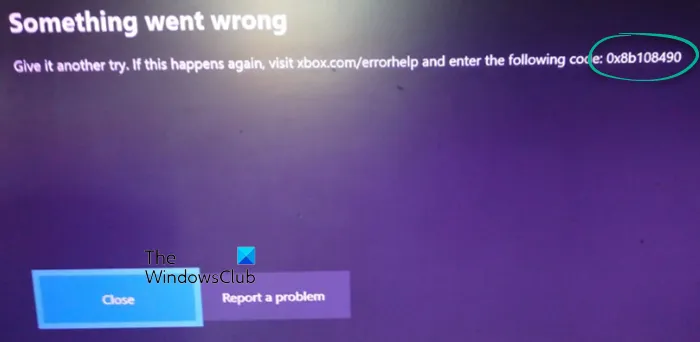
1] Probeer uw Xbox-console aan te sluiten met een bekabelde internetverbinding


Dit probleem kan optreden als gevolg van een slechte internetverbinding. Zorg ervoor dat je een goede internetverbinding hebt als je games speelt op de Xbox-console. Als je een draadloze internetverbinding gebruikt, probeer dan je Xbox-console met een Ethernet-kabel op je router aan te sluiten.
2] Controleer de Xbox-serverstatus
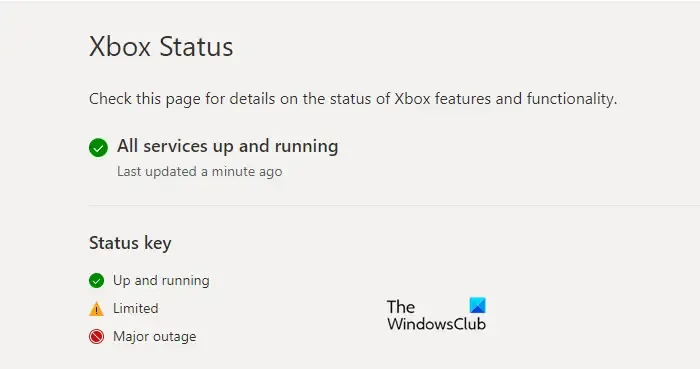
Er wordt een groen vinkje weergegeven als alle services goed werken. Als dit probleem wordt veroorzaakt door een serverprobleem, wordt de serverstatus weergegeven als een gele driehoek met een zwart uitroepteken, of bij een grote storing wordt een rode cirkel weergegeven. In een dergelijke situatie moet u wachten totdat het probleem is opgelost.
3] Schakel uw Xbox-console uit en weer in
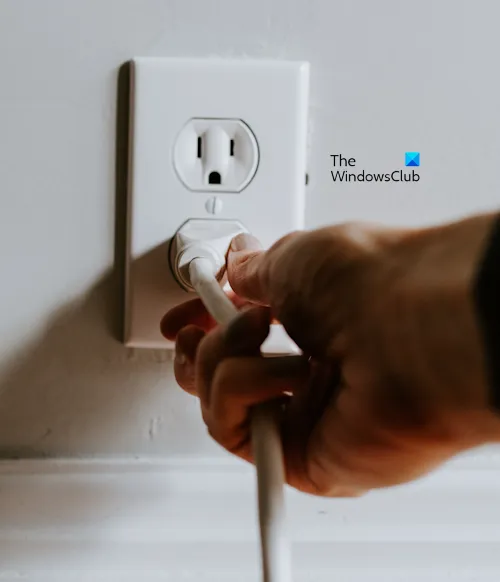
Sommige Xbox-gebruikers hebben gemeld dat ze deze fout hebben opgelost door hun Xbox-console uit en weer in te schakelen. Power Cycling op een Xbox-console lost meestal de meeste problemen op, omdat deze stap de beschadigde cache wist. De volgende stappen zullen u hierbij begeleiden:
- Houd de aan/uit-knop op de Xbox-console ingedrukt totdat deze wordt uitgeschakeld.
- Zodra de console volledig is uitgeschakeld, koppelt u de stroomkabels los van het stopcontact en de Xbox-console.
- Wacht een paar minuten.
- Sluit de stroomkabels opnieuw aan en schakel uw console in.
4] Wis de Xbox-cache
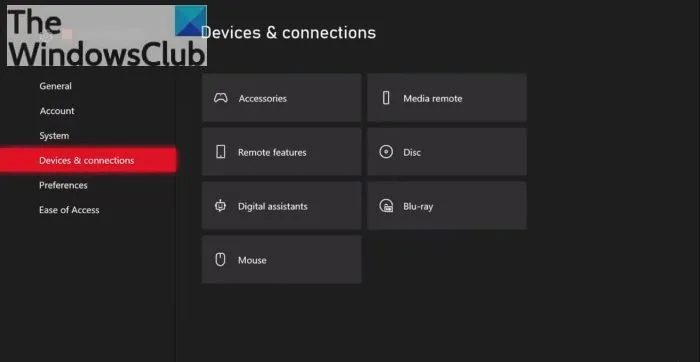
Wis de Xbox-cache en kijk of dit helpt.
5] Zet de fabrieksinstellingen van je Xbox-console terug
Het terugzetten naar de fabrieksinstellingen van uw Xbox-console kan dit probleem ook helpen oplossen. Volg de onderstaande stappen om uw Xbox-console te resetten naar de fabrieksinstellingen.
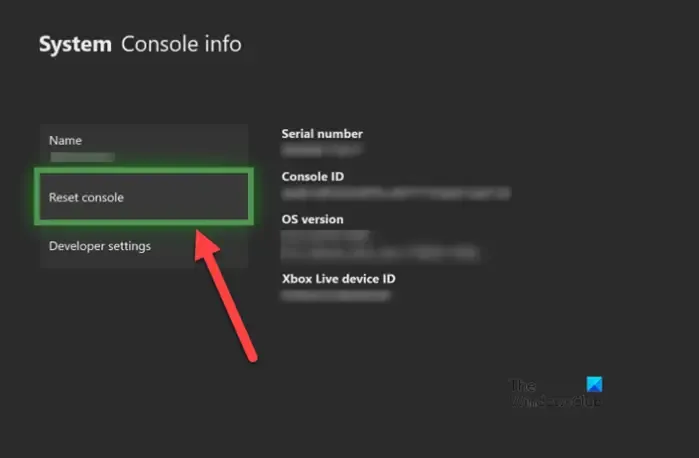
- Druk op de Xbox-knop om de gids te openen.
- Selecteer Profiel en systeem > Instellingen > Systeem > Console- info.
- Selecteer Console resetten .
- Op het scherm Uw console opnieuw instellen .
- Selecteer Resetten en mijn games en apps behouden .
Het zal uw console resetten zonder uw gegevens te verwijderen. Nadat u uw console opnieuw heeft ingesteld, zou het probleem opgelost moeten zijn.
6] Verwijder het spel en installeer het opnieuw
Als u nog steeds hetzelfde probleem ondervindt. Ik raad je aan om je spel te verwijderen en opnieuw te installeren. Controleer de volgende stappen om de game te verwijderen en opnieuw te installeren.
- Open de gids door op de Xbox-knop te drukken.
- Selecteer Mijn games en apps en bekijk vervolgens alles.
- Selecteer Games of Apps .
- Markeer nu de game of app die u wilt verwijderen en druk vervolgens op de Menu- knop.
- Selecteer Verwijderen en selecteer vervolgens Alles verwijderen .
Dat is het. Ik hoop dat het helpt.
Is het verwijderen van een game hetzelfde als het verwijderen ervan?
Nee, het verwijderen van een game is niet hetzelfde als het verwijderen ervan. Wanneer u een game verwijdert, verwijdert u ook de bestanden van uw computer. Als u een game verwijdert, wordt deze niet van uw computer verwijderd. Aan de andere kant wordt het door het verwijderen van een game van uw computer verwijderd.
Waarom kan ik een game niet verwijderen?
Er kunnen veel redenen zijn waarom u een game niet van uw Windows-computer kunt verwijderen , zoals een gebrek aan beheerdersrechten, beschadigde systeembestanden, een beschadigde game-installatie, enz.



Geef een reactie